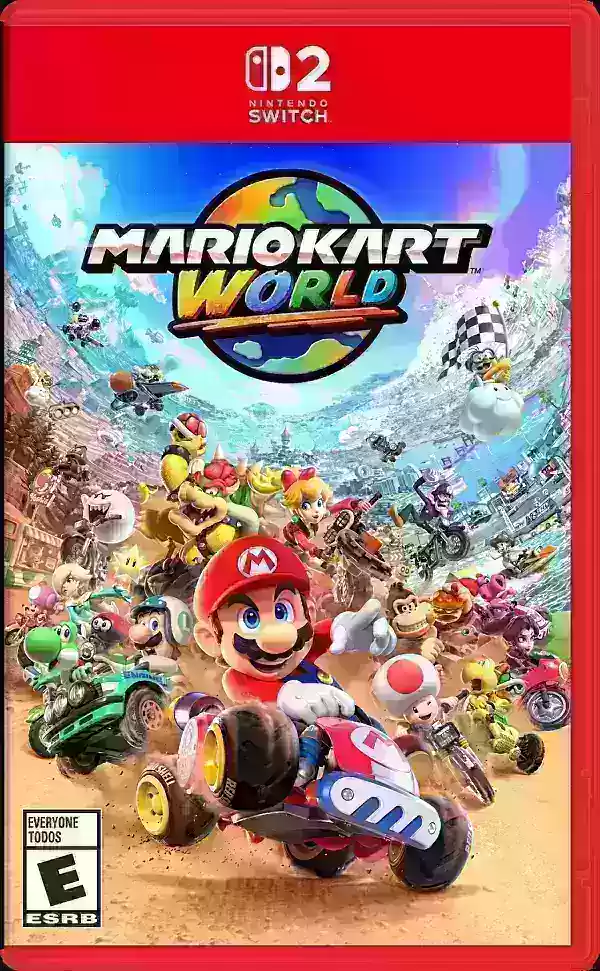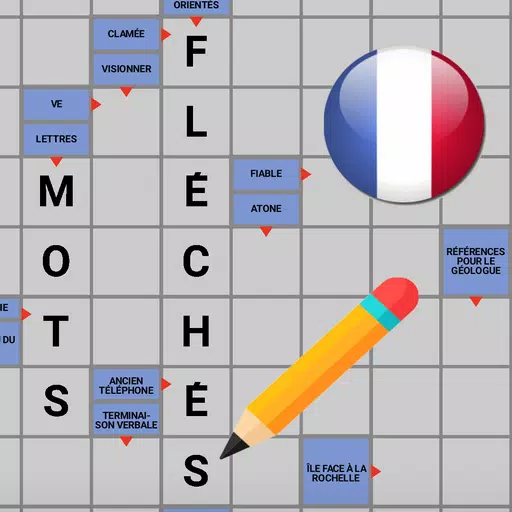在PC上玩 * fortnite *可能是一次令人兴奋的体验,但是差的帧速度可以将皇家战斗变成令人沮丧的磨难。幸运的是,优化您的设置可以大大提高性能。这是 * Fortnite *最佳PC设置的综合指南,可帮助您获得平滑的游戏玩法和高帧速率。
Fortnite最佳展示设置
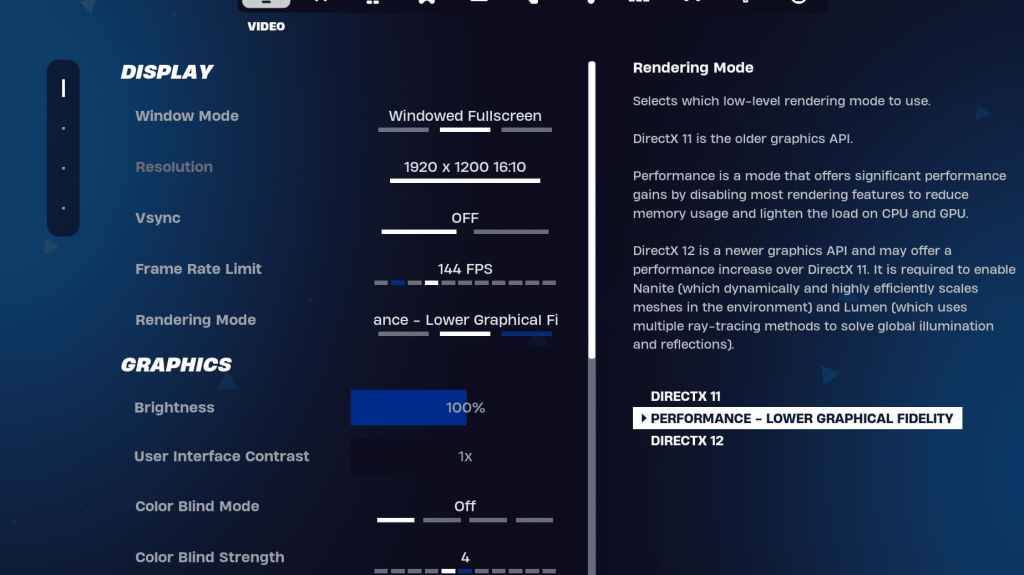
* Fortnite *中的视频部分分为显示和图形设置,这对于优化性能至关重要。这是显示部分的最佳设置:
| 环境 | 受到推崇的 |
| 窗口模式 | 全屏最佳性能。如果您经常在应用程序之间切换,请使用窗口的全屏。 |
| 解决 | 设置为显示器的本机分辨率(通常为1920x1080)。如果您使用低端PC,请降低它。 |
| v-sync | 关闭,因为它可能会导致大量输入滞后。 |
| 帧率极限 | 将其与显示器的刷新率匹配(例如,144或240)。 |
| 渲染模式 | 最大fps的性能模式。 |
渲染模式 - 选择
* Fortnite*提供三种渲染模式:Performance,DirectX 11和DirectX12。DirectX11是默认和稳定的选项,提供了不错的性能而没有重大问题。 DirectX 12虽然更新,但可以在较新的系统上提供更好的性能,并包括增强视觉效果的其他图形选项。但是,对于最高的FPS和最少的输入滞后,尽管视觉质量取决于权衡,但性能模式是专业人士的首选选择。
相关:Fortnite弹道的最佳负载
Fortnite最佳图形设置
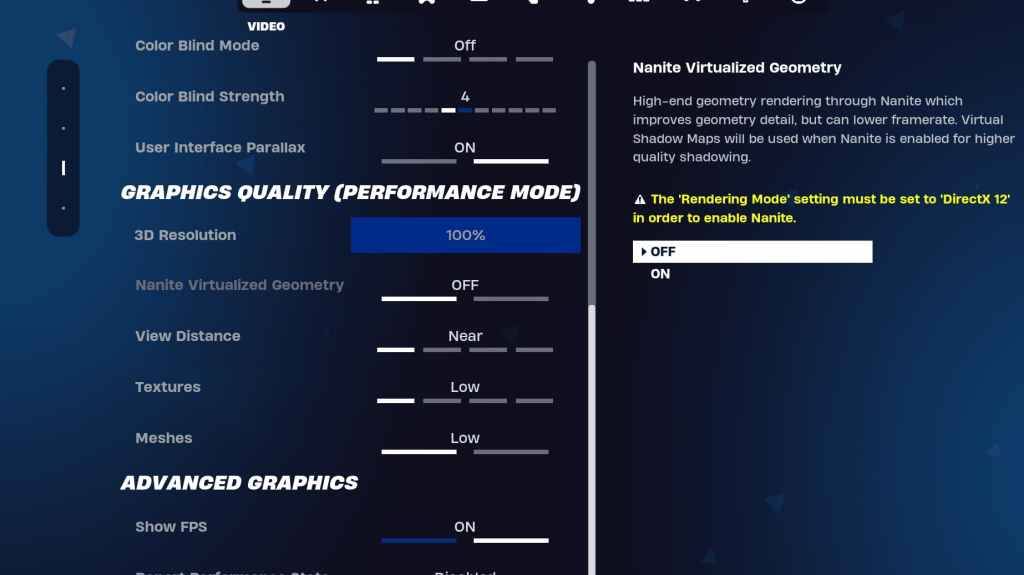
图形部分是您可以对FPS产生最重大影响的地方。这些设置控制游戏的视觉外观,并优化它们可以帮助您的PC使用更少的资源,从而产生更多的帧。这是 *fortnite *的推荐图形设置:
| 环境 | 受到推崇的 |
| 质量预设 | 低的 |
| 反叠缩和超级分辨率 | 反叠缩和超级分辨率 |
| 3D分辨率 | 100%。如果您有低端PC,则将其设置在70-80%之间。 |
| 纳米虚拟几何形状(仅在DX12中) | 离开 |
| 阴影 | 离开 |
| 全球照明 | 离开 |
| 反思 | 离开 |
| 查看距离 | 史诗 |
| 纹理 | 低的 |
| 效果 | 低的 |
| 后处理 | 低的 |
| 硬件射线跟踪 | 离开 |
| NVIDIA低潜伏期模式(仅适用于NVIDIA GPU) | 在+boost上 |
| 显示FPS | 在 |
Fortnite最佳游戏设置
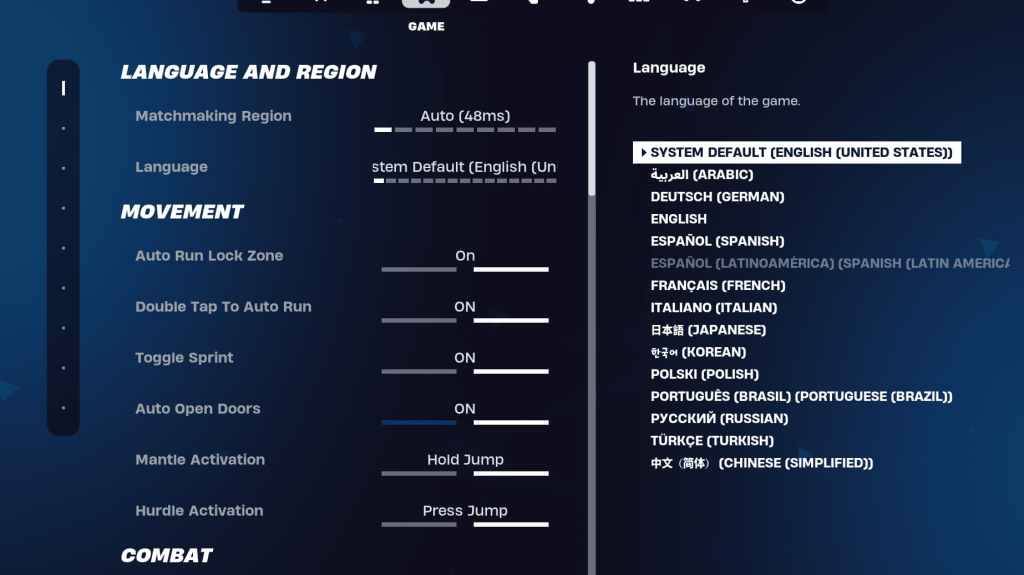
* fortnite *设置中的游戏部分不会直接影响FPS,但对于游戏玩法至关重要。这是要配置编辑,构建和运动的关键设置:
移动
- 自动打开门:开
- 双击到自动运行:ON(用于控制器)
其余的可以留在其默认设置处。
战斗
- 保持交换拾取:ON(允许握住使用钥匙从地面交换武器)
- 切换定位:个人喜好(在保持或切换到范围之间选择)
- 自动皮卡武器:
建筑
- 重置建筑选择:关闭
- 禁用预编辑选项:关闭
- 涡轮大楼:关闭
- Auto-Confirm编辑:个人喜好(如果不确定,请使用)
- 简单编辑:个人喜好(对于初学者来说更容易)
- 点击简单编辑:ON(仅当启用简单的编辑时)
此选项卡中的其余设置是生活质量的功能,不会影响游戏玩法或性能。
Fortnite最佳音频设置
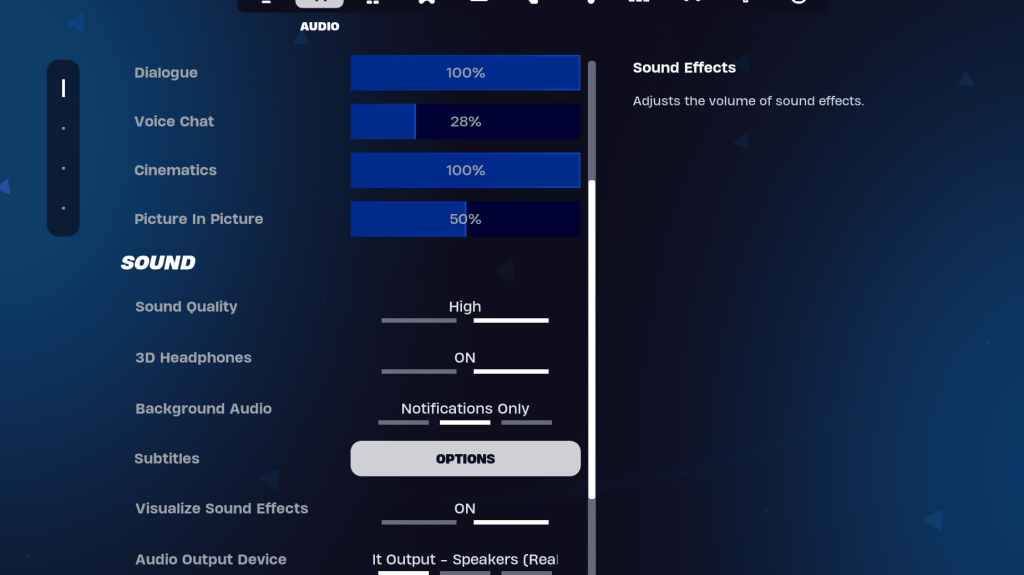
音频在 *fortnite *中起着至关重要的作用,可帮助您检测敌人的运动和其他关键声音。默认的音频设置通常很好,但是您应该启用3D耳机并可视化声音效果,以增强方向性听力和视觉音频提示,例如脚步声或胸部的标记。请注意,3D耳机可能与所有耳机型号都无法正常工作,因此您可能需要尝试此设置。
相关:如何在Fortnite中接受Eula
Fortnite最佳键盘和鼠标设置
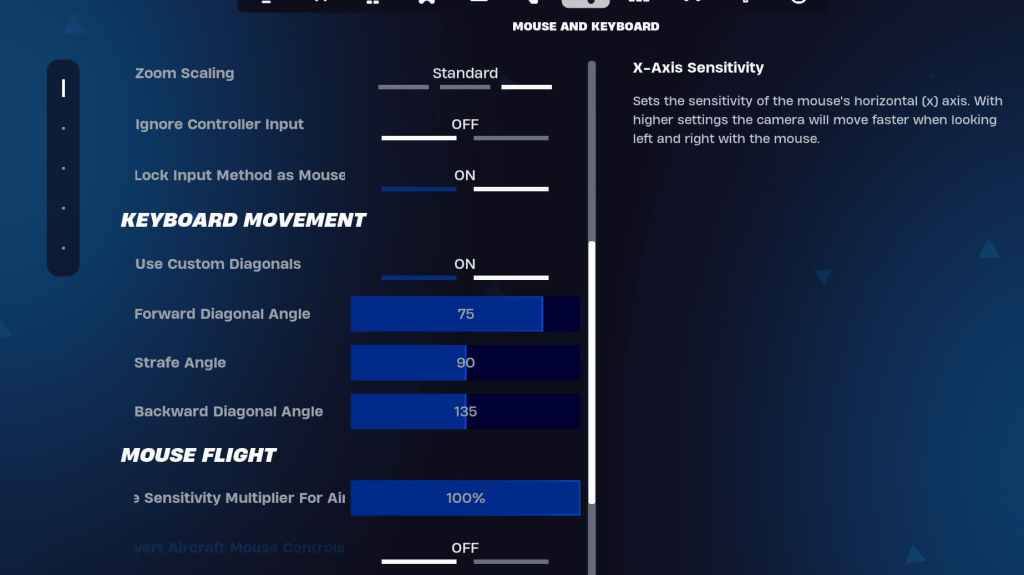
键盘和鼠标部分对于微调灵敏度和其他游戏设置至关重要。此选项卡附近是键盘控件选项卡,您可以在其中自定义键键。这是推荐的设置:
- X/Y灵敏度:个人喜好
- 靶向灵敏度:45-60%
- 范围灵敏度:45-60%
- 建筑/编辑敏感性:个人喜好
键盘运动
- 使用自定义对角线:ON
- 正角:75-78
- 扫向角度:90
- 向后角:135
对于钥匙界,请从默认设备开始,然后根据需要进行调整。没有通用的完美绑定;这都是关于个人喜好。有关更多指导,请参阅我们有关最佳 * Fortnite *钥匙扣的详细指南。
这些设置应帮助您优化 * fortnite *,以获得PC上的最佳性能。如果您打算潜入 * fortnite *弹道,请确保还检查该模式的建议设置。
*Fortnite可以在包括Meta Quest 2和3在内的各个平台上玩。